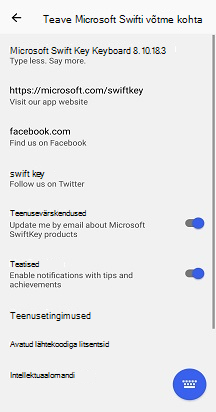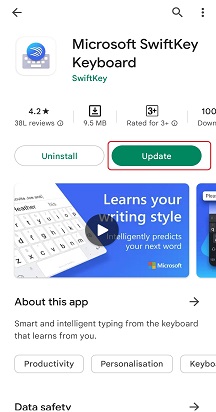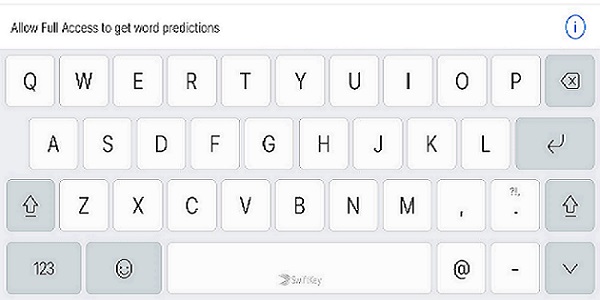Oleme koostanud mõned korduma kippuvad küsimused Microsoft SwiftKey allalaadimise ja installimise kohta Androidi seadmes.
-
Milliseid Android OS-i versioone Microsoft SwiftKey keyboard toetab?
-
Kuidas leida, millist Microsoft SwiftKey versiooni ma kasutan?
-
Olen Microsoft SwiftKey installinud, miks näeb telefoni klaviatuur välja sama
-
Kas Microsoft SwiftKey klaviatuur töötab kohandatud ROM-iga?
1. Milliseid Android OS-i versioone Microsoft SwiftKey klaviatuur toetab?
Praegu toetab Microsoft SwiftKey Keyboard Androidi jaoks versiooni 5.0 (Lollipop) ja uuemat versiooni. Kui teie seadmes töötab Androidi operatsioonisüsteemi vanem versioon, jätkab rakendus edaspidi töötamist ootuspäraselt, kuid kahjuks ei pruugi uued funktsioonid (nt tööriistariba või kleebised) saadaval olla.
2. Kuidas leida, millist Microsoft SwiftKey versiooni ma kasutan?
-
SwiftKey rakenduse avamine
-
Puudutage valikut "Teave Microsoft SwiftKey"
-
Teie versiooninumber kuvatakse kuva Teave ülaosas
3. Kuidas minna üle Microsoft SwiftKey uusimale versioonile?
Uuema versiooni otsimiseks tehke järgmist.
-
1. Avage oma seadmes Rakendus Google Play pood 2. Otsige Microsoft SwiftKey ja valige rakendus 3. Puudutage nuppu Värskenda
Kui soovite häälestada Microsoft SwiftKey automaatvärskendused, tehke järgmist.
-
1. Kui vaatate Google Play poes Microsoft SwiftKey, puudutage ekraani paremas ülanurgas kolme täppi 2. Veenduge, et ruut "Automaatne värskendamine" oleks märgitud
4. Olen Microsoft SwiftKey installinud, miks näeb telefoni klaviatuur välja sama?
Veenduge, et pärast rakenduse Google Play poest allalaadimist oleksite installiprotsessi lõpule jõudnud.Märkus. Klaviatuuri vahetamiseks tippimise ajal puudutage lihtsalt teavitusribal klaviatuuriikooni.
5. Miks ma ei näe Google Play poes Microsoft SwiftKey?
Kui te ei näe Google Play poes Microsoft SwiftKey, tähendab see tõenäoliselt seda, et olete territooriumil, kus Google Play poodi ei pakuta.
Toetatud riikide loendi leiate siit.
6. Kas Microsoft SwiftKey saab installida mitmesse seadmesse?
Microsoft SwiftKey on tasuta rakendus, nii et saate selle installida nii paljudesse seadmetesse, kui soovite. Kui olete oma Microsoft SwiftKey kontole sisse logitud, saate sünkroonida ka oma keelemudeli ja kujundused uue seadmega.
Microsoft SwiftKey installimiseks uude või teisesesse seadmesse tehke järgmist.
-
1. Otsige Google Play poe rakenduses märksõna "Microsoft SwiftKey" ja installige see uude seadmesse
-
2. Kui rakendus on uude seadmesse installitud, logige sisse oma Microsoft SwiftKey kontole, et sünkroonida oma keelemudel, kujundused ja sisu uue seadmega.
7. Kas ma saan Microsoft SwiftKey SD-kaardile teisaldada?
Kahjuks ei saa ühtegi sisestusmeetodit (nt SwiftKey) SD-kaardile teisaldada. See on Androidi piirang, mitte SwiftKey lõpp.
8. Amazon App Store
Kui laadisite varem Microsoft SwiftKey Amazonist alla App Store peaksite olema teadlik, et see versioon on juba ammu kasutuselt kõrvaldatud. Kuigi see võib siiski teatud määral töötada, ei paku me aktiivselt tuge ja seetõttu soovitame teil google Play poest alla laadida uusima turuväljaande.
9. Kas Microsoft SwiftKey Keyboard töötab kohandatud ROM-iga?
Microsoft SwiftKey ei toeta ametlikult kohandatud ROM-e. Kuna Androidi ROM-i kogukond kasvab pidevalt, teeb see meie meeskondadel probleemide tõrkeotsingu, diagnoosimise ja lahendamise raskeks. Microsoft SwiftKey võib teie kohandatud ROM-iga töötada, kuid kahjuks ei saa me garanteerida ühtegi teenusetaset ega pakkuda androidi standardversioonide jaoks selles teabebaas pakutavast rohkem tuge.
Microsoft SwiftKey on saadaval nii iPhone'is kui ka iPadis ja seda toetatakse kõigis seadmetes, kus töötab iOS-i versioon 12 või uuem versioon.
iPadi kasutajad saavad kasutada uut laiendatud paigutust, mis on kohandatud ainult suuremate seadmete jaoks.